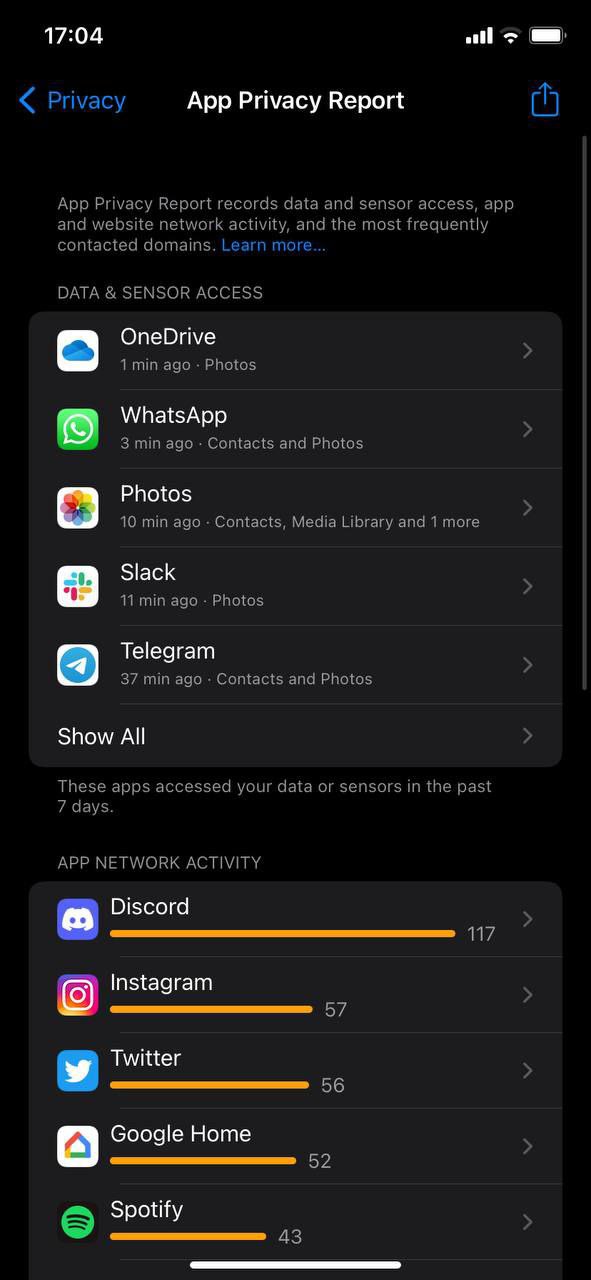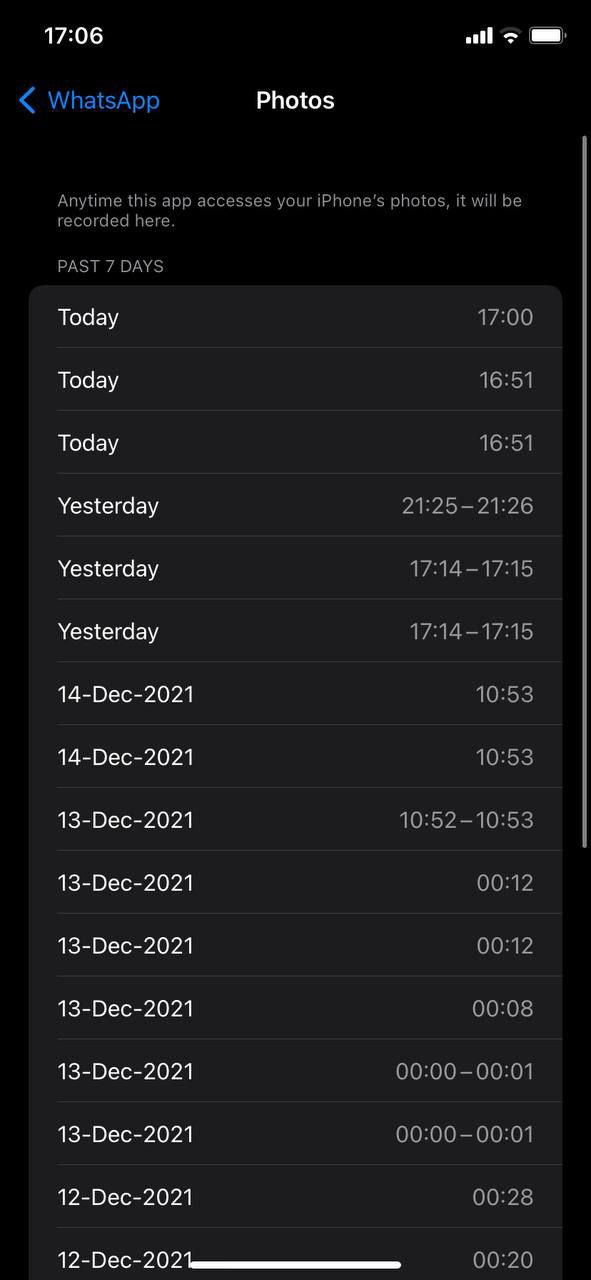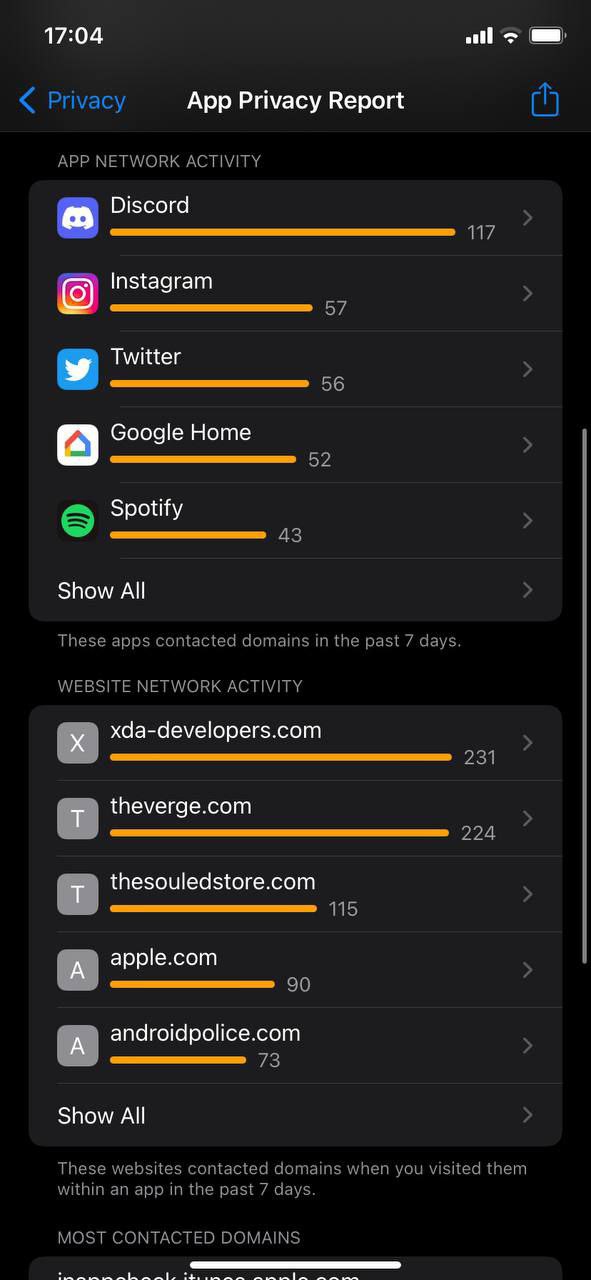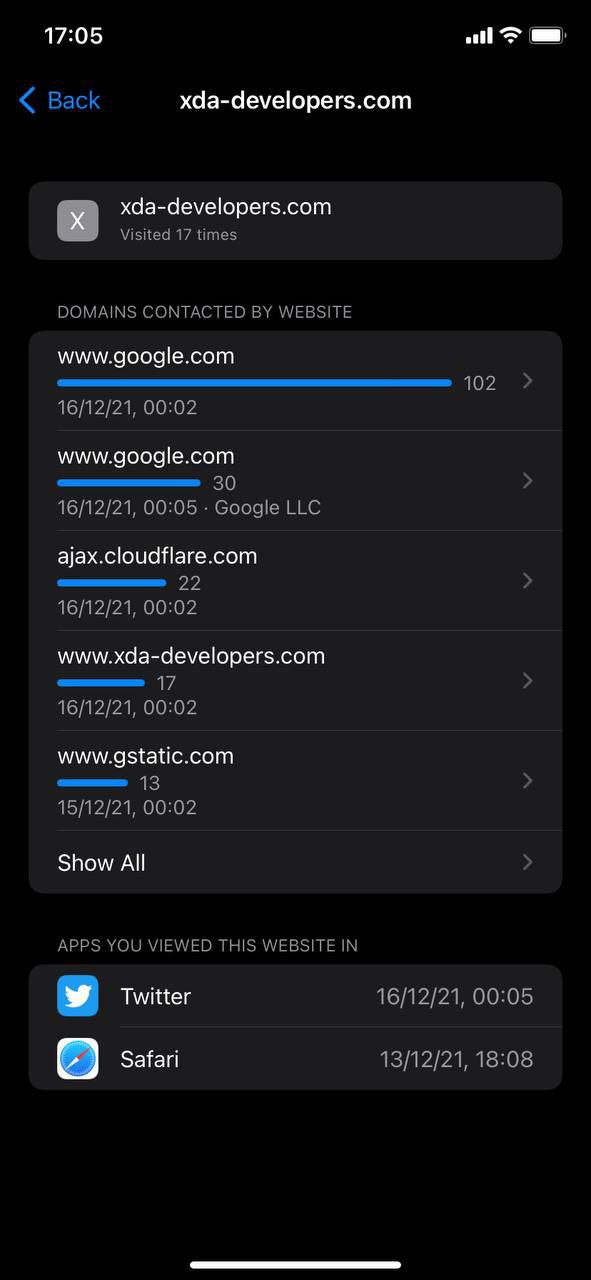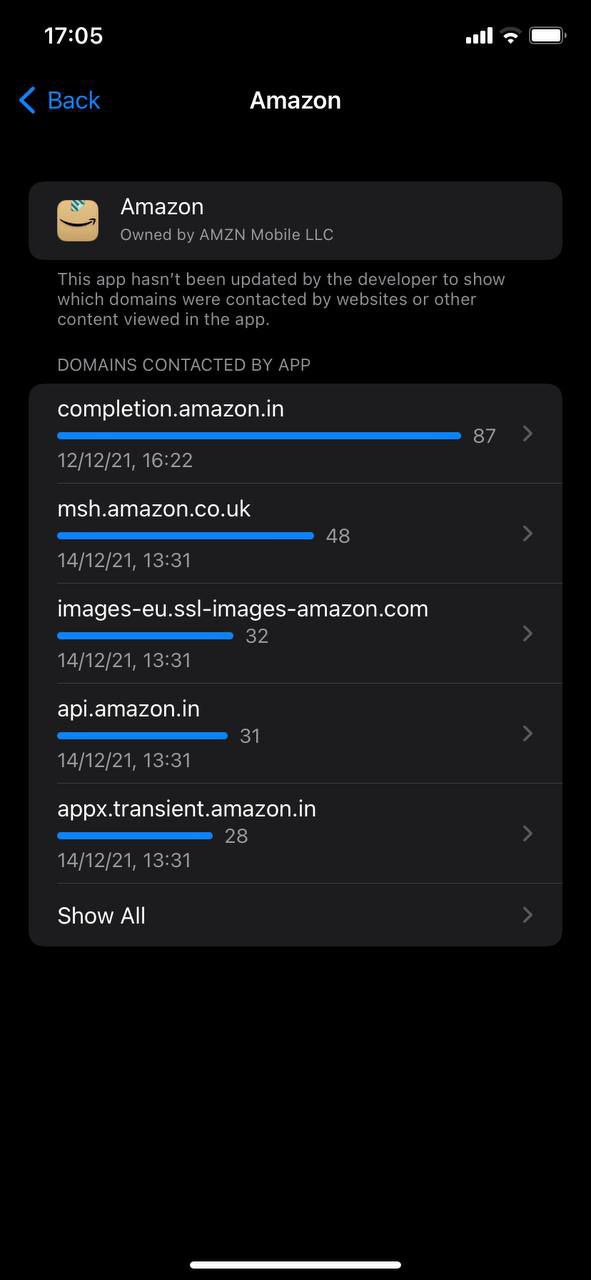Como usar o relatório de privacidade do aplicativo no iPhone e iPad
Publicados: 2021-12-17A Apple sempre foi conhecida por levar a privacidade de seus usuários muito a sério. Com o iOS 15 e o iPadOS 15, a gigante da tecnologia deu um passo adiante com a introdução do App Privacy Report.
Os aplicativos são suspeitos há algum tempo quando se trata de acessar seus dados em segundo plano, como sua localização, câmera, microfone e muito mais. Não importa o quão popular ou útil um aplicativo possa ser, seria melhor se você nunca permitisse que ele acessasse essas coisas, a menos que você tenha certeza absoluta do que ele está fazendo.
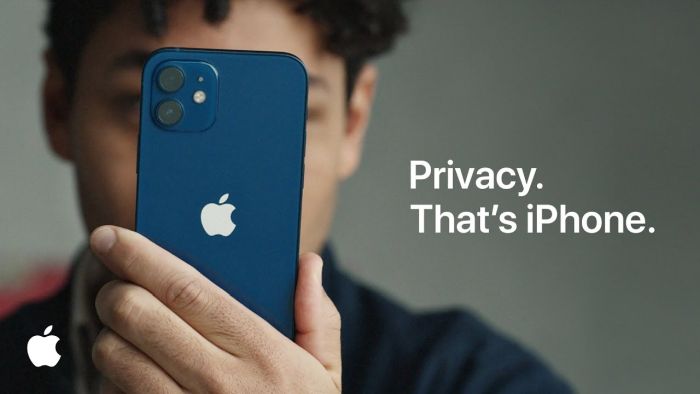
Com o recurso Relatório de privacidade do aplicativo no iOS 15 e iPadOS 15, você pode ver rapidamente as várias informações acessadas por esses aplicativos e revogar determinadas permissões para eles, se necessário. Dá a você a chance de ver exatamente o que seus aplicativos estão fazendo e decidir se eles estão acessando informações que não deveriam.
Índice
Etapas para ativar o Relatório de privacidade do aplicativo no iPhone e iPad
- Abra o aplicativo Configurações no seu iPhone executando o iOS 15.2.
- Role para baixo até encontrar a guia Privacidade .
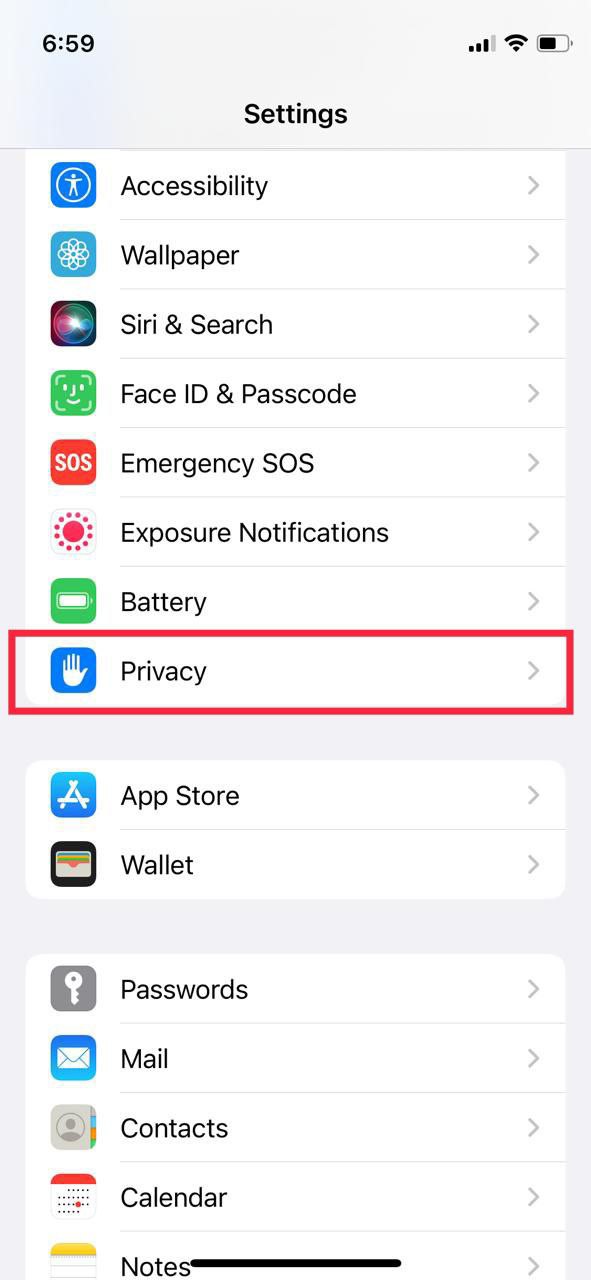
- Em Privacidade , role para baixo e procure a opção Relatório de privacidade do aplicativo .
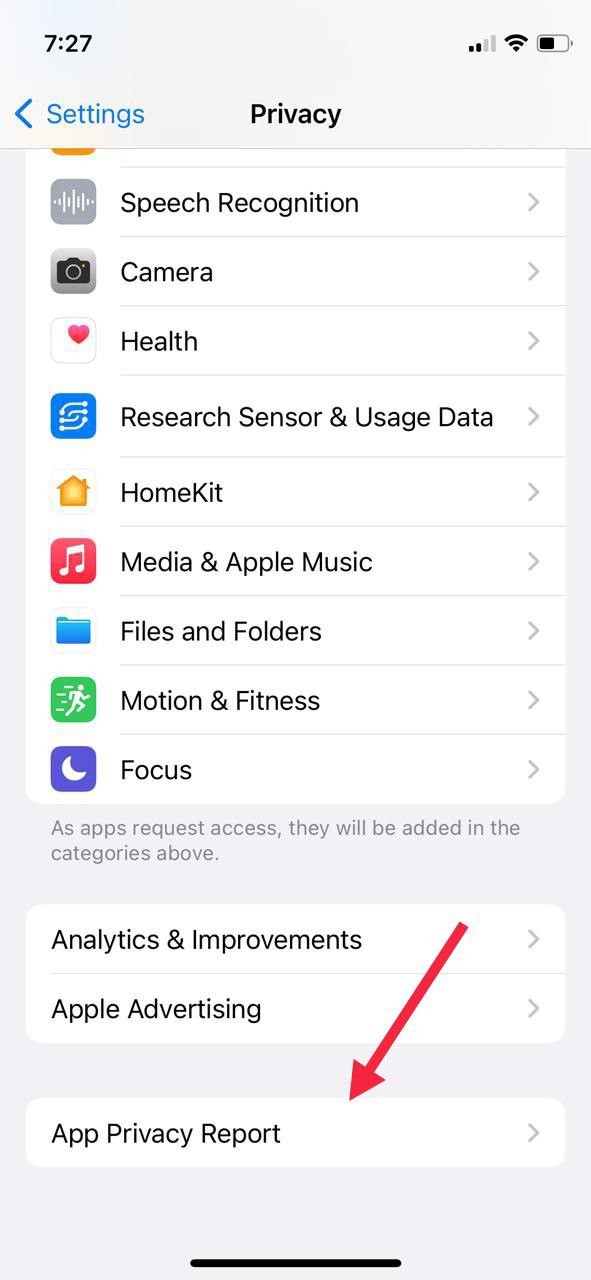
- Clique em Ativar relatório de privacidade do aplicativo
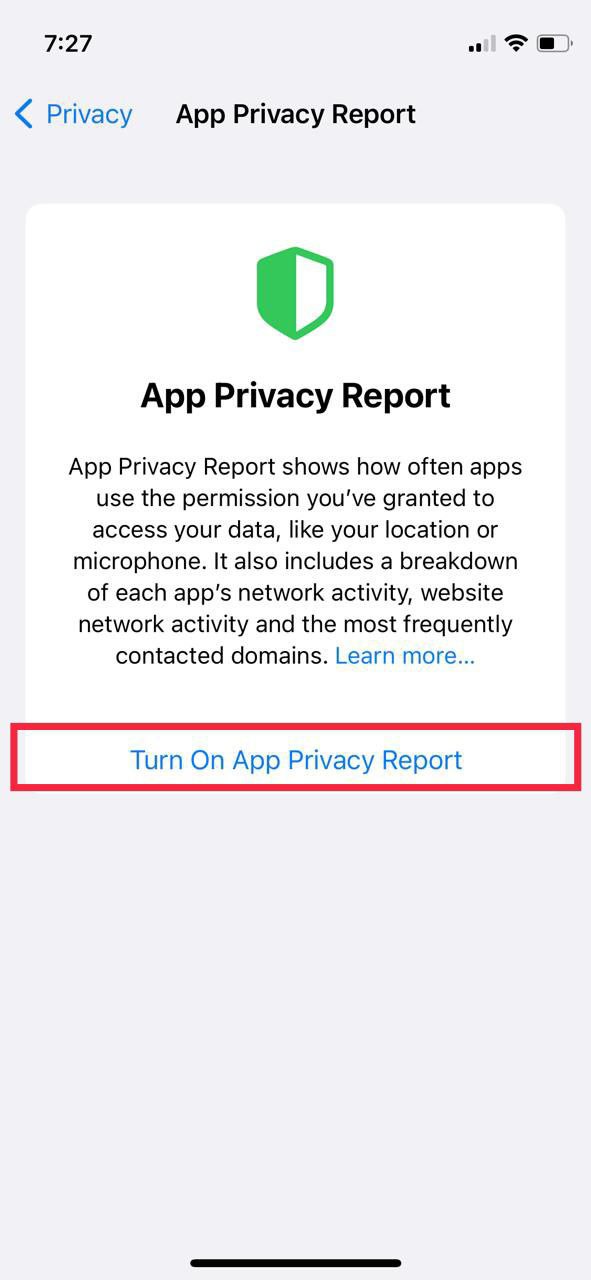
O processo é praticamente o mesmo com o iPad no iPadOS 15.
Como usar o relatório de privacidade do aplicativo no iOS 15 e iPadOS 15
Agora que analisamos as etapas para ativar o recurso Relatório de privacidade do aplicativo no iOS 15, vamos dar uma olhada em como você pode usar esse recurso para se tornar o verdadeiro mestre de suas informações pessoais.
O recurso Relatório de privacidade do aplicativo exibe informações do aplicativo nos últimos 7 dias, divididas em diferentes seções. Não se preocupe; veremos todas essas seções em detalhes. Observe que as etapas mencionadas abaixo são praticamente as mesmas para iOS 15 e iPadOS 15.
4 seções no relatório de privacidade do aplicativo
- Acesso a dados e sensores
- Atividade da rede de aplicativos
- Atividade de rede do site
- Domínios mais contatados
1. Acesso a dados e sensores
Como o nome sugere, o acesso a dados e sensores informa todos os aplicativos que acessaram seus dados e também usaram sensores, como câmeras e microfones.
Por exemplo, se o Facebook (agora Meta) acessou sua câmera em segundo plano, você pode verificar isso rapidamente no relatório de privacidade do aplicativo e tomar as medidas apropriadas. Se você se aprofundar, poderá verificar todas as vezes que o Facebook acessou sua câmera nos últimos 7 dias.
O acesso a dados e sensores inclui
- Contatos
- Câmera
- Localização
- Biblioteca de mídia
- Microfone
- Fotos
2. Atividade de rede do site
A próxima atividade do Relatório de privacidade do aplicativo é a “Rede de sites”. Esta categoria exibe todos os domínios contatados pelos sites que você visitou recentemente usando o navegador Safari da própria Apple. É comum que os sites se conectem a domínios como Google (para Analytics, fontes, etc.) e Cloudflare (para cache, DNS, etc.). Se você vir suspeitos incomuns na lista, isso é um sinal de alerta sobre esse site.
3. Atividade de rede de aplicativos
A atividade de rede do aplicativo é muito semelhante à atividade de rede do site, mas para aplicativos. Essa atividade ajuda você a rastrear todos os domínios que seus aplicativos baixados usaram/contataram nos últimos 7 dias.

Se você se aprofundar nas configurações, também poderá ver quais sites você visitou com esses aplicativos ou se esses aplicativos coletaram atividades de rastreamento.
4. Domínios mais contatados
Se você deseja apenas dar uma olhada nos domínios mais contatados dos aplicativos que você instalou no seu iPhone com iOS 15, o recurso “Domínios mais contatados” é exatamente o que você precisa.
Como o nome sugere, é uma lista comum dos domínios mais contatados. Normalmente, esses domínios são preenchidos com vários rastreadores e domínios de análise.
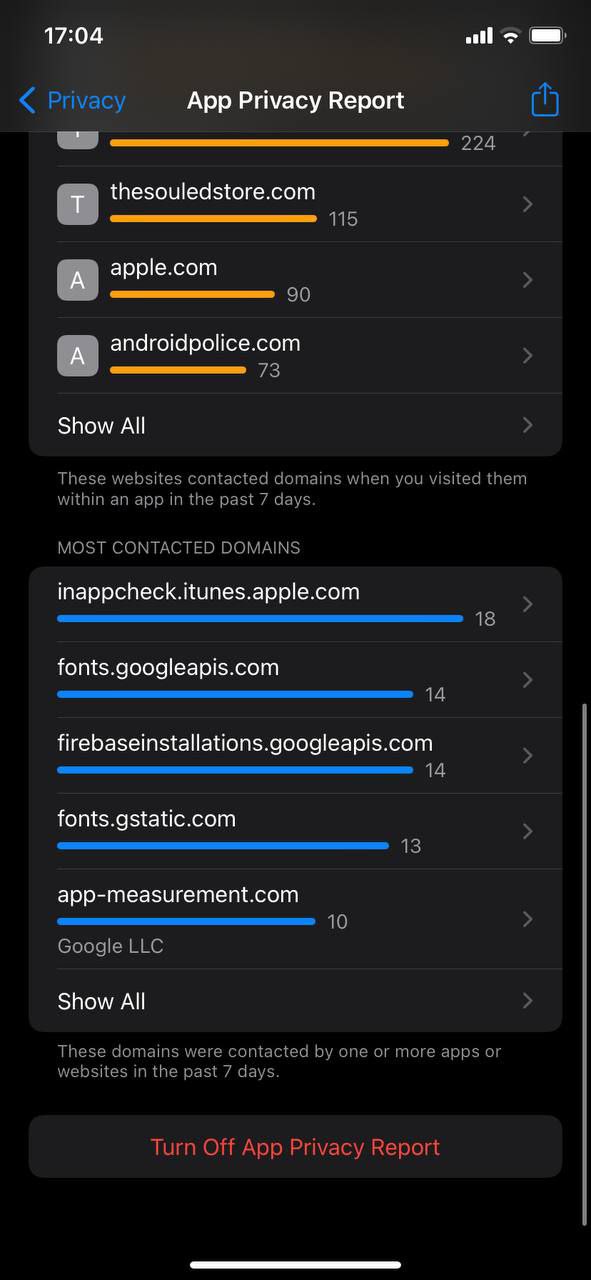
Como desativar o relatório de privacidade do aplicativo
No entanto, é um processo bastante simples se você não gostar do recurso Relatório de privacidade do aplicativo por qualquer motivo e estiver disposto a desativá-lo.
- Abra o aplicativo Configurações no seu iPhone executando o iOS 15.
- Role para baixo até encontrar a guia Privacidade .
- Em Privacidade, role para baixo e procure a opção Relatório de privacidade do aplicativo .
- Clique em desativar a opção Relatório de privacidade do aplicativo.
Melhore sua privacidade em iPhones usando o Relatório de privacidade da Apple
Como você viu neste artigo, a Apple fez um trabalho louvável com o novo recurso Apple Privacy Report no iOS 15.2. É uma maneira eficaz de manter as informações pessoais do seu iPhone seguras e garantir que seus aplicativos não acessem nenhuma de suas informações privadas, a menos que você conceda permissão a eles.
Deixe-nos saber nos comentários abaixo se você gosta desse novo recurso de privacidade da Apple e se você ativou com sucesso o Relatório de Privacidade do Aplicativo no seu iPhone com iOS 15.2 ou posterior.
Perguntas frequentes sobre o Relatório de privacidade de aplicativos da Apple
2. Como revogo uma permissão de rastreamento de aplicativo?
A Apple é provavelmente a única empresa que permite que seus usuários bloqueiem completamente o acesso ao rastreamento de aplicativos. Se você quiser desabilitar o acesso a um aplicativo, basta abrir o aplicativo Configurações e procurar esse aplicativo específico. Toque nele e desmarque a opção "Permitir acesso".
3. O Relatório de Privacidade do Aplicativo está disponível em todos os iPhones?
Tenho o prazer de informar que todos os iPhones com iOS 15.2/iPadOS 15.2 ou posterior, independentemente do modelo, terão acesso ao novo recurso Relatório de privacidade do aplicativo.
4. Como usar a Biblioteca de Aplicativos no iOS 15?
A Apple introduziu o suporte à biblioteca de aplicativos com o iOS 14 e melhorou ainda mais a experiência geral no iOS 15. Já abordamos um guia detalhado sobre como usar a Biblioteca de aplicativos em iPhones.